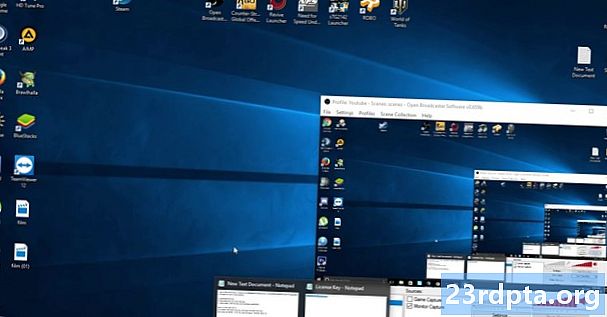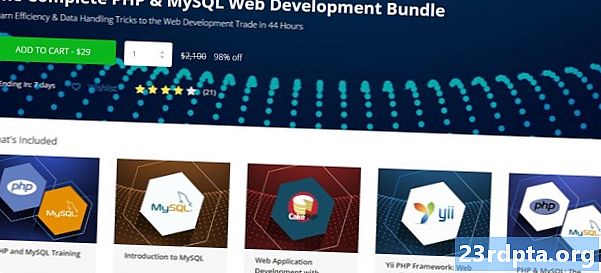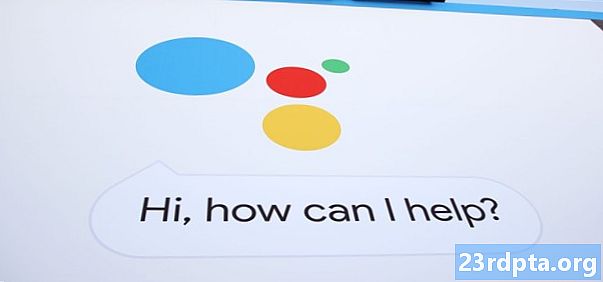
Contenuto
- Guida di Google Assistant: sfrutta al massimo il tuo assistente virtuale
- Su quali dispositivi è disponibile Google Assistant?
- Smartphone, tablet e smartwatch
- Altoparlanti e cuffie intelligenti
- Display intelligenti
- Nel tuo salotto
- Nella tua macchina
- Usa Assistente nella tua casa intelligente
- I migliori comandi di Google Assistant per categoria
- Dove trovare i comandi di Google Assistant
- Domande generali
- Musica
- Immagini e video
- Casa intelligente
- Suggerimenti, trucchi e divertimento
- Azioni di Google Assistant / app di terze parti
- Dove trovare azioni dell'Assistente Google / app di terze parti
- Assistente Google vs Amazon Alexa
- Incartare
14 marzo 2018
Guida di Google Assistant: sfrutta al massimo il tuo assistente virtuale

Tutte le interazioni con Google Assistant iniziano con Ok, Google o Hey, rilevamento parole chiave Google.
Google Assistant può essere utilizzato per molto più che rispondere alle domande. Nello stesso menu Impostazioni troverai anche le opzioni per configurare account di musica e video, gestire altri dispositivi smart home, scegliere le tue fonti di notizie preferite, collegare Assistant a Google Calendar e molte altre opzioni. Tutti questi configurano il modo in cui Assistant interagisce con vari comandi. Ad esempio, collegare il tuo account Spotify significa che sarà il servizio utilizzato se chiedi ad Assistant di riprodurre i tuoi brani di un determinato artista o playlist.

Su quali dispositivi è disponibile Google Assistant?
Smartphone, tablet e smartwatch
Google Assistant è disponibile su una vasta gamma di dispositivi, tra cui smartphone e tablet. Assistant non è limitato a nessun marchio di smartphone in particolare, ma ci sono alcuni requisiti.
Lo smartphone o il tablet dovrà eseguire Android 6.0 Marshmallow o versione successiva, versione 6.13 o successiva dell'app Google, disporre dei servizi Google Play installati e un telefono con almeno 1,4 GB di memoria e un display a 720p. Tutti gli smartphone relativamente nuovi dovrebbero essere idonei e non è necessaria alcuna installazione o aggiornamento manuale per far funzionare le cose.
Una versione ottimizzata di Google Assistant è disponibile sui dispositivi Android Go, come Alcatel 1X e Nokia 1.
Google Assistant non è esclusivo per gli smartphone: il telefono con funzionalità Kai OS JioPhone è dotato di una versione di Google Assistant e in futuro potrebbero essere disponibili più telefoni con funzioni aggiuntive.
Leggere: Come disattivare Google Assistant
Google Assistant è disponibile anche sui recenti dispositivi Android Wear e sui Chromebook.
Sui telefoni Android, le lingue supportate attualmente includono inglese, francese, tedesco, italiano, giapponese, coreano, spagnolo e portoghese (Brasile). Google ha detto che espanderà Assistant in 30 lingue entro la fine dell'anno. Il supporto per tablet è attualmente limitato solo all'inglese.

Altoparlanti e cuffie intelligenti
Forse è ampiamente utilizzato quanto il supporto per smartphone La gamma di altoparlanti intelligenti di Google. Google Home, Home Mini e Home Max sono tutti costruiti attorno ai comandi vocali Assistant, oltre a riprodurre musica, e sono un ottimo punto di partenza per costruire la tua casa intelligente (ne parleremo più avanti).
Oltre alla gamma di Google Home, altoparlanti ad attivazione vocale di più produttori sono disponibili ora o in arrivo:
- Altec Lansing
- Anker Innovations
- Bang & Olufsen
- Braven
- i casa
- JBL
- Jensen
- LG
- Klipsch
- Knit Audio
- Memorex
- RIVA Audio
- Solís
Cuffie senza fili offrono inoltre sempre più supporto per il controllo vocale con Google Assistant. Finora Google Pixel Buds, la gamma JBL Everest, Bose QuietComfort 35 II e una selezione di prodotti Sony sono le tue migliori scommesse per le cuffie intelligenti.

Display intelligenti
L'ultimo fattore di forma per l'Assistente di Google è il display intelligente. È essenzialmente lo stesso concetto dell'altoparlante intelligente, ma con un display in grado di riprodurre video, mostrare previsioni del tempo e simili.
Lenovo è stato il primo a bordo qui, dopo aver annunciato il suo Smart Display al CES 2018. Anche JBL, LG e Sony hanno in programma di lanciare prodotti simili entro la fine dell'anno.
Nel tuo salotto
Android TV supporta Google Assistant su modelli compatibili, inclusi set-top box e televisori con Android TV integrato. Per ora, Google Assistant può essere utilizzato su Nvidia Shield, sui televisori Bravia di Sony del 2016 e successivi e su Xiaomi Mi TV.
Google ha anche annunciato che anche i TV di LG che eseguono webOS entreranno nell'azione Assistente.
Nella tua macchina
Assistant si è anche fatto strada nello spazio automobilistico negli Stati Uniti come parte del software Android Auto di Google. Se la tua auto utilizza Android Auto come sistema di infotainment (oltre 400 modelli lo supportano finora) puoi connettere il telefono e utilizzare i comandi vocali per la navigazione, i messaggi e simili. Google sta inoltre collaborando con i produttori per integrare Assistant direttamente nelle auto senza la necessità di un telefono associato in futuro.
Google Assistant e Android Auto includono alcuni comandi specifici relativi al veicolo. Con alcuni modelli, è possibile controllare il livello del carburante, bloccare le porte e altro dai dispositivi collegati Assistant.

Usa Assistente nella tua casa intelligente
Una delle funzionalità più potenti di Google Assistant è la sua capacità di fungere da hub per la tua casa intelligente connessa. L'assistente può essere utilizzato per controllare un'ampia gamma di dispositivi, a partire dal Chromecast o dalla TV fino a qualcosa di apparentemente banale come una lampadina. Tutti questi dispositivi possono essere configurati e controllati tramite l'app Google Home.
Al momento della stesura di questo articolo, Google Assistant è compatibile con oltre 1500 prodotti per la casa intelligente di oltre 200 marchi. Una directory che elenca tutti i dispositivi supportati è disponibile qui. Le categorie di prodotti includono:
- illuminazione, spine, prese e altri dispositivi elettrici
- lavatrici, asciugatrici, frigoriferi, cucine, aspiratori, condizionatori d'aria e altri elettrodomestici
- telecamere, serrature e sistemi di sicurezza
- altoparlanti, radio Internet e altre apparecchiature audio
Per cominciare, ti consigliamo di connettere i tuoi dispositivi. Ogni dispositivo ti guiderà attraverso la configurazione necessaria, che di solito richiede poco più che stare vicino al dispositivo con il WiFi e la posizione attivi, premere un pulsante e nominare il dispositivo. Per aggiungere nuovi dispositivi alla tua casa intelligente, accedi all'app Google Home, fai clic sull'icona del dispositivo in alto a destra, quindi Aggiungi nuovo dispositivo nella parte inferiore della schermata Dispositivi. Quindi seguire semplicemente le istruzioni di installazione.

Se non lo hai fatto durante la configurazione, otterrai una maggiore flessibilità sulla tua casa intelligente utilizzando i nickname e le assegnazioni di Room di Google Assistant. Ciò ti consentirà di fare riferimento a dispositivi o stanze specifici quando invii comandi vocali per indirizzare meglio le tue richieste. Per aggiungere, modificare ed eliminare nomi e stanze, accedi al menu Impostazioni e fai clic su Controllo Home dell'app Google Home.
Ad esempio, assegnare le tue luci in un posto chiamato camera da letto significa che puoi dirlo "Ehi Google, spegni le luci della camera da letto". Allo stesso modo, puoi impostare la tua casa in modo che "OK Google, ascolta musica sul mio altoparlante in salotto" funziona, anche se stai parlando con un altro altoparlante intelligente o il tuo telefono in cucina.

I migliori comandi di Google Assistant per categoria
Ora che hai configurato i tuoi dispositivi, è il momento di emettere alcuni utili comandi vocali. La maggior parte dei comandi si applica indipendentemente dall'hardware di cui stai parlando, ma ci sono alcune eccezioni, come il tentativo di guardare un video Netflix su un altoparlante!
Dove trovare i comandi di Google Assistant
Puoi trovare una descrizione completa dell'elenco sempre crescente di comandi nella directory ufficiale di Google, ma di seguito abbiamo trattato alcuni dei più utili.
Elenco aggiornato delle routine di Google Assistant
Domande generali
- "Buongiorno" - Questo comando è un vero toccasana per la tua routine mattutina, l'Assistente può fornirti un bollettino meteorologico, i dettagli del tuo percorso di lavoro e recitare gli ultimi bollettini.
- "Svegliami a ..." - L'assistente può compilare come sveglia personale.
- "Aperto …" - apri qualsiasi app sul tuo telefono semplicemente pronunciandone il nome.
- "Imposta un promemoria per ..." - aggiungi promemoria al tuo calendario, completi di ora e luogo, in modo da non perdere mai più una data.
- "Imposta un timer per ..." - cucinare lentamente un pollo o cuocere dei muffin? L'impostazione del timer dell'Assistente è incredibilmente utile per inchiodare i tempi delle ricette.
- "Attiva Bluetooth" - Attiva Bluetooth, WiFi, la torcia del telefono e praticamente ogni altra opzione hardware senza raggiungere un menu delle impostazioni.
- "Aggiungi ... alla mia lista della spesa" - Google può memorizzare liste della spesa online per te e, se associato a Assistant, puoi aggiungere e rimuovere rapidamente gli articoli tramite la voce.
Musica
- "Riproduci musica classica" - Invece di riprodurre musica per brano, artista o album, scegliere un genere può essere un ottimo modo per scoprire nuova musica.
- "Riproduci ... radio"- Non è necessario trasmettere in streaming da un servizio come Spotify, Assistant può anche riprodurre stazioni radio online.
- "Salta canzone" - Oltre a riprodurre, mettere in pausa e interrompere, è possibile saltare.
- "Che cosa sta giocando?" - L'assistente può darti informazioni sull'artista e su Sony per tutto ciò che è attualmente in streaming.
- "Alza il volume" - Il volume può essere regolato su e giù con incrementi del 10% o impostato su un livello specifico.
Immagini e video
- "Mostra le mie foto di ..." - Se usi Google Foto, Assistente può scegliere immagini di persone, luoghi e date su richiesta.
- "Riproduci ... in TV" - Collega i tuoi account di streaming alla tua smart TV o al Chromecast e l'Assistente può riprodurre gli spettacoli direttamente sulla tua TV.
- "Stream ... da Youtube" - Tieniti aggiornato con i tuoi programmi YouTube preferiti.
- "Attiva sottotitoli" - Attiva o disattiva rapidamente i sottotitoli e scegli anche la lingua desiderata senza raggiungere il telecomando. Lo stesso vale anche per il doppiaggio.
Casa intelligente
- "Accendere spegnere ." - Accende o spegne una luce.
- "Dim.", "Illumina." - Abbassa o illumina una luce.
- "Imposta su 50%." - Impostare una luminosità della luce su una certa percentuale.
- "Dim / schiarisci del 50%." - Diminuisce o illumina le luci di una certa percentuale.
- "Diventa verde]." - Cambia il colore di una luce.
- "Accendi le luci.", "Spegni le luci." - Accende o spegne tutte le luci in una stanza.
- "Accendi tutte le luci.", "Spegni tutte le luci." - Accende o spegne tutte le luci.
- "Renderlo più caldo / più freddo.", "Alzare / abbassare la temperatura.", "Alzare / abbassare la temperatura di due gradi.", "Impostare la temperatura a 72 gradi." - Regola la temperatura.
- “Attiva riscaldamento / raffreddamento.”, “Imposta il termostato su raffreddamento / riscaldamento.”, “Imposta il termostato in modalità riscaldamento-raffreddamento.” - Passa alle modalità di riscaldamento o raffreddamento.
- “Imposta il riscaldamento su 68.”, “Imposta l'aria condizionata su 70.”, “Imposta il termostato su 72.” - Impostare la modalità e la temperatura.
- "Spegni termostato." - Spegnere il termostato.
“Attiva raffreddamento / riscaldamento.”, “Attiva riscaldamento / raffrescamento.”, “Imposta il riscaldamento su 68.”, “Imposta l'aria condizionata su 70.”, ecc. - Riaccendere il termostato. - "Qual è la temperatura interna?" - Controllare la temperatura ambiente sul termostato.
- "Ehi Google, a cosa è impostato il termostato?" - Controllare su cosa è impostato il termostato.
Suggerimenti, trucchi e divertimento
- "Trova il mio telefono" - Tutti abbiamo smarrito il telefono, ma se hai collegato il tuo altoparlante intelligente al tuo account Google, chiedigli semplicemente di trovare il telefono e, a condizione che il tuo telefono abbia una connessione dati, squillerà.
- Controlla i tempi dei film - Assistente è abbastanza bravo a trovare risultati localizzati, quindi chiedendo "A che ora mostra" mostrerà i risultati del cinema locale. In effetti, puoi controllare gli orari di apertura e i dettagli di molte attività commerciali locali elencate con Google.
- Porre ulteriori domande - Questo è un po 'più incostante, ma l'Assistente può spesso capire le domande di follow-up. Attenendosi all'esempio precedente, potresti chiedere "Cosa sta giocando" seguito da "A che ora stanno mostrando"e l'Assistente ricorderà che stai parlando dello stesso cinema.
- “Beatbox!” - fa quello che dice. Godere.
- Accorda uno strumento - chiedere una nota specifica e l'Assistente può fornire. Comodo per accordare chitarre e altri strumenti.
- "Raccontami una barzelletta" - una libreria di gemiti che sicuramente alleggerirà l'umore di chiunque.
- "Recita una poesia" - Assistant ha una selezione di poesie classiche pronte ad aiutarti a rilassarti.
- "Ti piace Star Trek o Star Wars?" - Preparati a una serie di confuse risposte crossover che delizieranno e infurieranno i fan in egual misura.
Ti faremo scoprire il resto da solo:
- "Fare un tonneau con l'aereo."
- "Qual è il numero più solitario?"
- "Fammi un panino."
- "Quando sono io?"
- "Fammi sapere, Scotty."
- "Come si può invertire l'entropia?"
- "Raccontami una barzelletta."
- "Su su giù giù sinistra destra sinistra destra B A inizio."
- "Chi è il primo?"
- "Sono tuo padre."
- "Imposta i phaser per uccidere."
- "Hai scorreggiato?"
- "È il mio compleanno."
- "Non è il mio compleanno."
- "Chi ha fatto uscire i cani?"
- "Vuoi costruire un pupazzo di neve?"
- "Quante strade deve percorrere un uomo?"
- "Chi è il vero Slim Shady?"
- "Chi chiamerai?"
- "In quale parte del mondo è Carmen Sandiego?"
- "Dov'è Waldo?"
- "Fai festa, Wayne."
Azioni di Google Assistant / app di terze parti
Google Assistant è alimentato da azioni, che sono le piccole conversazioni che hai con Assistant per fare qualcosa. Sebbene Google fornisca molte azioni predefinite, è possibile aggiungere all'Assistente tramite App Assistant ulteriori comandi per interagire con hardware e software di terze parti.
Dove trovare azioni dell'Assistente Google / app di terze parti
Gli utenti possono scoprire app di terze parti per l'Assistente tramite la directory dell'app Azioni sul Web e sui dispositivi mobili.
La directory è progettata per consentire agli utenti di trovare nuove app e personalizzare il loro ecosistema di assistente e include prodotti che vanno dalle applicazioni trivia agli strumenti fitness e TV progettati per funzionare con hardware esterno.
Ecco alcuni esempi di azioni di terze parti per Google Assistant:
- "Chiedi alla CNN le ultime notizie"
- "Chiedi a My Crypto Wallet quanto costa bitcoin?"
- "Chiedi a Virtual Nurse come posso aiutare qualcuno che ha un attacco di panico"
- "Chiedi a Train Track se il treno L è in ritardo"
- "Parla con le battute di Harry Potter"
- "Invia un Whatsapp"
Esiste un ecosistema in erba di strumenti e applicazioni di terze parti, con oltre 1 milione di azioni ora disponibili.Gli sviluppatori possono creare le loro app e azioni Assistant usando Dialogflow o l'SDK Azioni. Dialogflow è una "piattaforma conversazionale" che offre un IDE di facile utilizzo, l'apprendimento automatico e altri strumenti mentre include le funzionalità dell'SDK di azioni.
Relazionato:Google Actions semplifica la creazione di app Google Home
Assistente Google vs Amazon Alexa

Il concorrente più vicino di Google nell'ecosistema assistente e casa intelligente sono i sistemi di altoparlanti Alexa ed Echo di Amazon.
A colpo d'occhio, Google Assistant e Amazon Alexa sono molto simili. Entrambi consentono agli utenti di interagire con semplici comandi vocali e c'è un sacco di crossover tra i tipi di azioni tipiche o le abilità che Amazon li chiama, che possono essere emesse, che vanno dalle previsioni meteorologiche alla musica in streaming. Anche l'hardware di prima parte è molto simile, che va dai piccoli diffusori Echo Dot e Home Mini fino alle più grandi opzioni di soggiorno.
Proprio come Google, Amazon sta anche posizionando Alexa come opzione per produttori di altoparlanti e display intelligenti di terze parti. Alexa ha già un vasto ecosistema di hardware che comprende altoparlanti, TV, sistemi di infotainment dei veicoli e persino specchi e vasche da bagno intelligenti. È Google che sta effettivamente recuperando in termini di dimensioni del portafoglio prodotti e supporto ai partner, ma la società sta colmando il divario.
Tuttavia ci sono alcune differenze importanti tra il modo in cui funzionano i due ecosistemi e il tipo di funzionalità che stanno cercando di offrire. In particolare, Google può operare su smartphone e in casa, mentre Alexa è principalmente legata a prodotti per la casa intelligente. Assistant è progettato principalmente per essere utilizzato su un telefono, tenendo traccia del calendario, del percorso di lavoro e di altri piccoli frammenti di informazioni.
Leggi: Assistente Google vs Siri vs Bixby vs Amazon Alexa vs Cortana - Miglior confronto virtuale dell'assistente!
Forse il modo migliore per pensare alle differenze tra i due è che Alexa è un hub di casa intelligente e un modo per interagire con altri servizi, come ordinare una pizza. Google Assistant, d'altra parte, è molto più vicino a una PA, tenendo traccia dei piccoli dettagli di cui potresti aver bisogno durante la giornata. Anche se le linee si confondono quando inizi a utilizzare Assistant nei prodotti per la casa intelligente e ci sono ancora più somiglianze che differenze tra ciò che i due possono fare.

L'Assistente Google esiste in questo array di dispositivi.
Incartare
Google Assistant è un potente strumento sia per il tuo smartphone che per la tua casa intelligente. È uno strumento particolarmente utile per eseguire ricerche di base con la tua voce e tenere traccia delle tue routine quotidiane, ed è anche uno strumento altrettanto potente per configurare e controllare anche i prodotti per la casa intelligente. L'ecosistema di Google Assistant
Successivo: Scopri tutti i servizi di Google Home supportati
Che cosa succede se riscontri problemi con il tuo Assistente Google?Consulta la nostra guida alla risoluzione dei problemi di Google Home.